DVD FlickはFLV、WMV、AVI、MPEGなどの動画ファイルをDVDデッキ、DVDプレイヤーなどの再生機器で再生できるDVDに書き込み、変換するDVDライティングソフトです。それに、動画からDVDを作成する前に、動画タイトルの編集、ビデオトラックや字幕の追加、DVDメニューの作成などを行えます。DVD FlickでDVD-Video(DVDビデオ)を作成してから、同梱するImgBurnを起動することでDVDへのライティングができます。でも、DVD Flickは日本語非対応しますので、英語などに苦手な方なら、無償で提供されている日本語パッチでDVD Flickを日本語化にする必要があります。

DVD FlickでDVDを作成
DVD Flickは無料DVDライティングソフトなので、利用者が多いです。でも、DVD Flickの使用中に、エラーが出てしまい、DVD Flickの起動やDVD Flickでエンコード作業中などでエラーが発生したケースも多いです。本文では、DVD Flickの使用中に発生したエラーを解決する方法、DVD Flickの代わりで動画からDVDを作成するソフトをご紹介いたしましょう。
DVD Flickで動画をDVDに書き込み、焼く場合にエラーが発生しましたら、下記の解決策をご参考ください。
現象:DVD Flickはデフォルトで英語表記のインタフェースで、日本語に非対応しますので、英語に苦手なユーザーなら、DVD Flickの日本語パッチをダウンロードすれば、日本語化にするDVD Flickを利用できます。でも、パッチファイルを実行する時に、「不正なフォルダが選択されました。」というエラーメッセージが表示される場合があります。
対処法:「不正なフォルダが選択されました」エラーが発生したら、複数のフォルダにDVD Flickをインストールしてしまった、古いバージョンのDVD Flickが削除されていない、パッチ実行時にDVD Flickのインストールフォルダの指定が間違ったなどが考えられますので、チェックしてください。
現象:DVD FlickはMP4、AVI、MKV、M4Vなどの動画形式に対応したDVD作成ソフトなのに、DVDにMP4を読み込めないトラブル問題が起こる場合があります。
対処法:それは、動画のコーデックによって、読み込めない可能性があります。そんな場合、動画をDVD Flick対応に変換してみてください。
現象:DVD Flickの作業が終了後、動画をDVDに焼こうとして、ImgBurnが自動的に起動しましたが、エラーで最後まで書き込み、焼けないエラーがあります。
対処法:それは、DVD Flickに同梱するImgBurnに不具合が生じる可能性が高いです。よかったら、ディスクに焼くチェックを外し、ISOファイルだけを作成して、別のソフトを使ってそのISOファイルをDVDに書き込み、焼いてみてください。
他に、DVD Flickで作成したDVDがパソコンのDVDプレーヤーで再生できますが、家庭用のプレイヤーで再生できないとか、DVDの再生時に音と映像が途切れるとか、もっと多くのDVD Flickエラーに関する解決案が必要なら、DVD Flick エラー 対処方法をご参考ください。
DVD FlickはDVDライティングフリーソフトなので、動画からDVDを作成する途中にエラーが出ても、サポート対応などが不完全です。ここでは、DVD Flickの使用途中に発生するややこしいエラーを防ぐために、DVD Flickの代わりとなるAnyMP4 DVD 作成をおすすめします。このDVD Flickソフトにより、MP4、AVI、WMV、MOVなど多くの動画をDVDディスクに書き込み、DVDフォルダ、DVD ISO イメージファイルに変換することができます。特に、ビデオ編集機能、オーディオ/字幕の追加、編集、DVDメニュ作成などの機能を内蔵しますので、自分にとってユニークなDVDを作成できます。では、一枚空白のDVDディスクをパソコンに挿入し、このDVD Flick替わりで動画をDVDに焼く方法をご案内いたします。
動画を追加
DVD Flick代わりを起動させ、ディスクタイプを選択してから、「メディアファイルを追加」ボタンをクリックしてDVDに書き込みたい動画ファイルを追加します。

DVDに焼きたい動画を選択
動画を編集
動画ファイルの表示バーにある編集アイコンをクリックして、動画をカスタマイズできます。例えば、動画を回転/反転/カット/クロップしたり、動画の音量や輝度、飽和度、コントラストなどを調整したり、動画にウォーターマークを付いたりするなど。
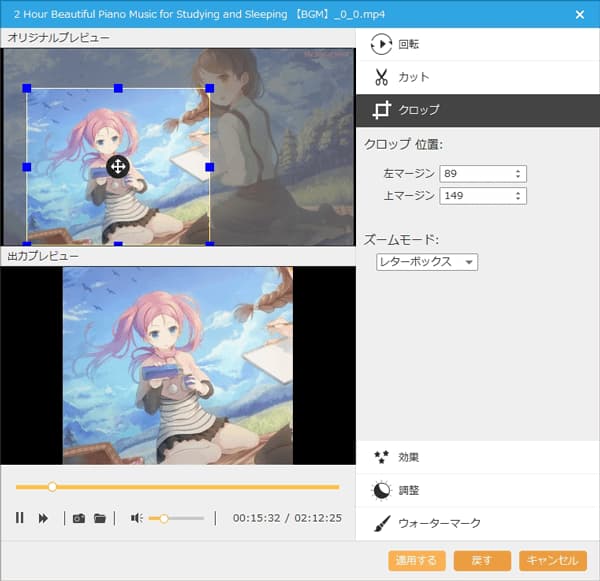
動画を編集
オーディオと字幕を追加
動画の「オーディオ」または「字幕」タブをクリックすれば、オーディオや字幕を追加して、さらに、編集できます。
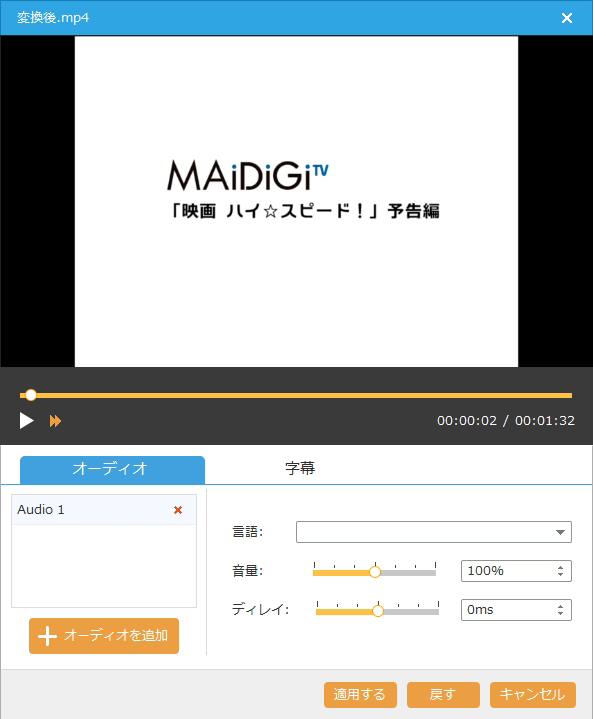
オーディオや字幕を追加
メニュー画面を作成
インタフェースの「次へ」ボタンをクリックして、DVDメニュー画面でお好きなようにDVDメニューをカスタマイズできます。例えば、行事、家庭、旅行などのテーマの選択、BGMの追加、バックグラウンドの変更など。

DVDのメニュー画面を作成
動画をDVDに書き込み、焼く
メニュー画面の「次へ」をクリックして、保存先のDVDディスクを選択し、日本対応の「NTSC」を選択します。最後、「開始」ボタンをクリックして、動画をDVDに書き込み、変換することが始まります。
このDVD Flick 代わりはWindows 10/8/7/Vista/XPに対応し、日本語や英語、ドイツ語、フランス語などの多言語をサポートしますので、DVD FlickよりもDVDの作成を簡単にできます。それに、動画からBlu-rayディスク、ブルーレイフォルダに書き込み、変換することにも対応していて、優れるDVD&BD作成ソフトです。動画を大容量のブルーレイに書き込みたいなら、AVCHD ブルーレイ 作成をご参考ください。
推薦文章

iPhone 7/7 Plus/6s/6s Plusなどのデバイスで撮影した動画をDVDにすることに困っていますか?このページでは、iPhone 動画をDVDに取り込む方法をご紹介しましょう。

ムービー メーカーで編集した動画をDVDに書き込むことに悩んでいますか?このガイドでは、ムービーメーカーで書き出した動画をDVDに焼く方法をご紹介します。

ビデオカメラで撮影したAVCHD動画をDVDに書き込み、AVCHD DVD 再生 プレーヤーで再生したいなら、どうしますか。優れるAVCHD DVD 作成およびその使い方をご紹介いたしましょう。

iTunes経由でDVDの映像、音楽を聴いたり、iPhone、iPadと同期して楽しんだりしたいなら、どうしますか。この文章では、iTunesにDVDを取り込む方法をご紹介いたします。